时间:2023-10-28 08:28:11 作者:蘑菇 来源:互联网
在使用Microsoft Access时,有时候我们需要将数据库中的特定数据导出到其他文件或软件中,以便与他人分享、进行分析或备份。在本次介绍中,我将向您详细解释如何从Access数据库中的特定表格中导出数据。无论您是新手还是有一定经验的用户,以下步骤都将帮助您顺利完成数据导出操作。
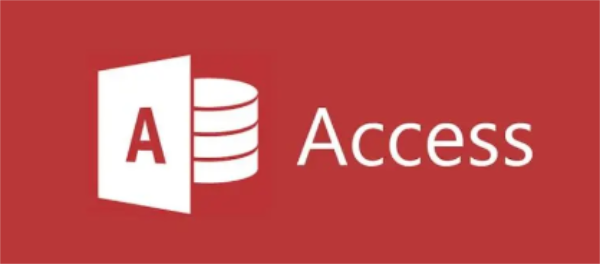
【操作流程】
1、打开Access软件: 首先,打开Access软件,并确保你已经创建了要导出的数据库。
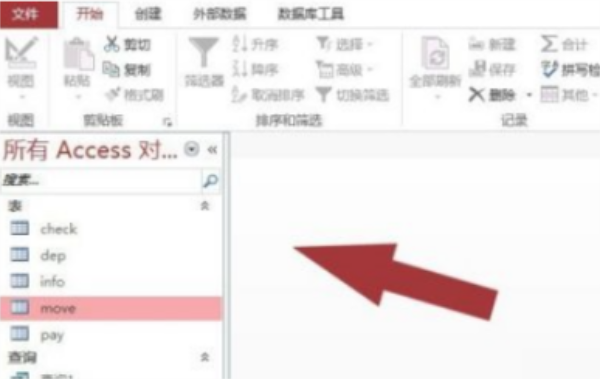
2、进入【数据库工具】菜单: 在软件界面上方的菜单栏中,找到【数据库工具】选项。
3、选择【Access】按钮: 在【数据库工具】菜单下,点击鼠标左键选择【Access】按钮。这个步骤会启动导出向导。
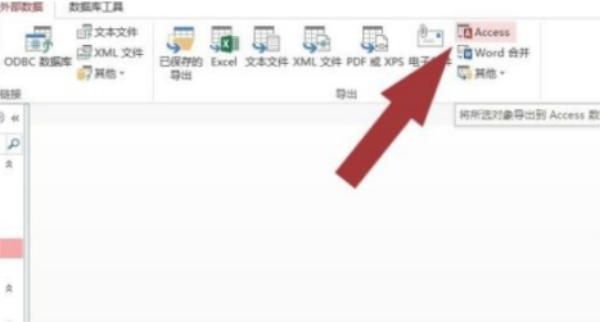
4、输入数据库名称: 在弹出的【导出Access】向导窗口中,输入你想要导出的数据库的名称。
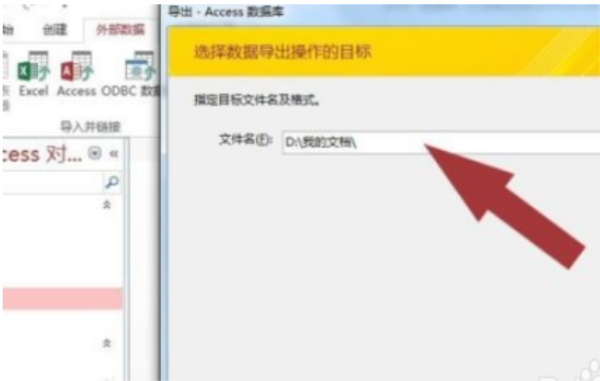
5、选择导出的文件: 点击【浏览】按钮,在弹出的文件窗口中选择你要将数据库导出到的位置和文件名。
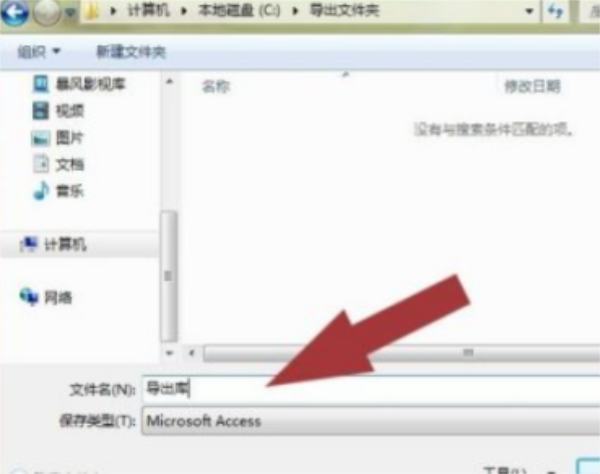
6、进行导出设置: 在【导出Access】向导窗口中,点击【下一步】按钮。在接下来的窗口中,选择你想要导出的数据表格,并确保选择了“包含数据和结构”的选项。
7、完成导出: 最后,点击【确定】按钮。系统将会开始导出数据库中的表格数据到你选择的位置和文件中。
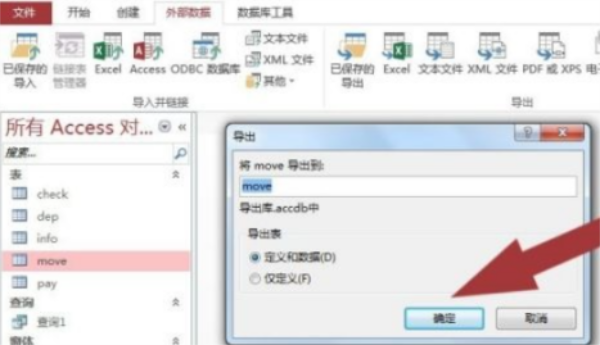
上一篇: 囧次元官方网站入口
下一篇: 鬼谷八荒怎么让妻子怀孕